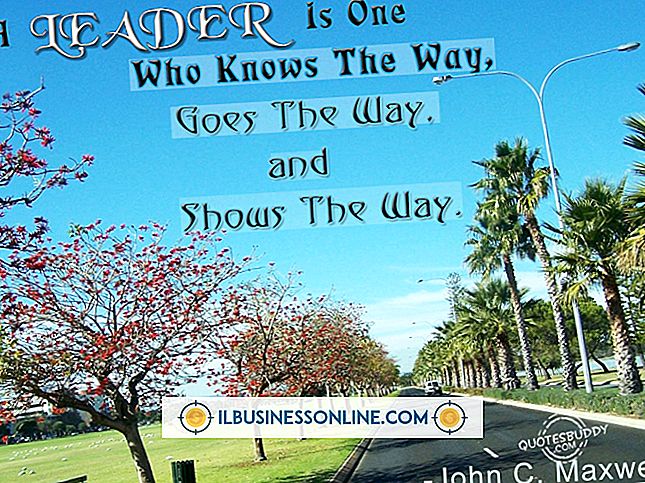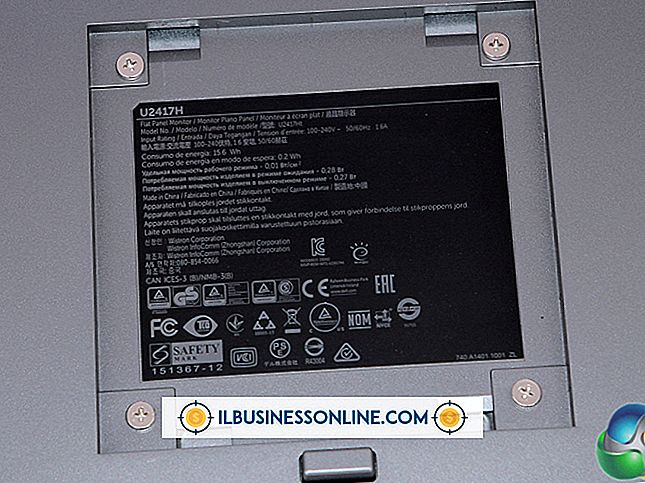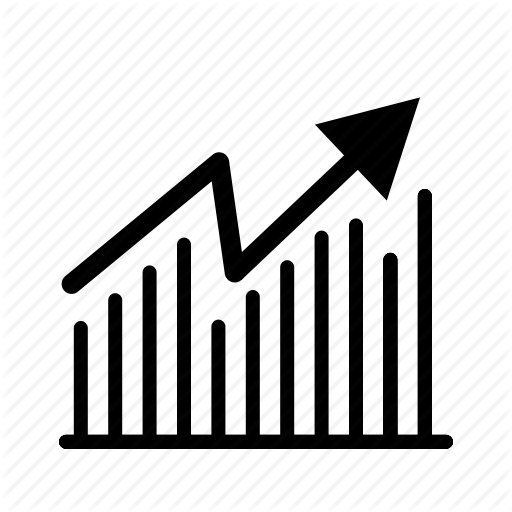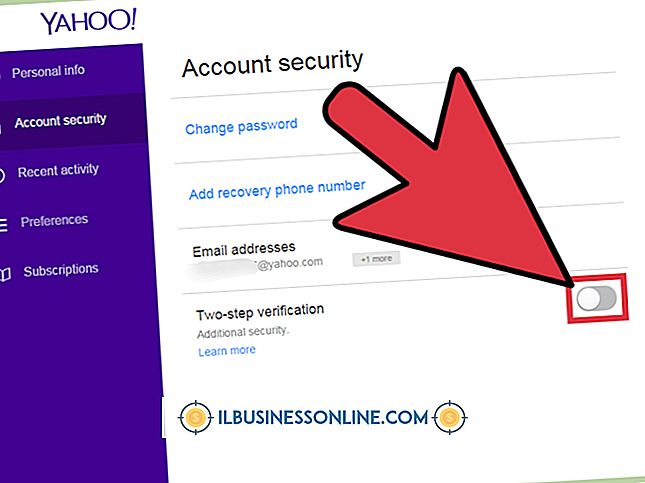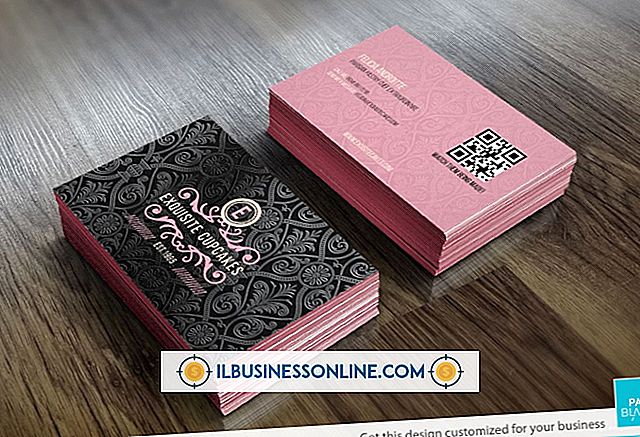Cómo cambiar o crear un perfil en Outlook 2007

Muchos usuarios comerciales utilizan Microsoft Outlook para administrar sus correos electrónicos, calendarios y libretas de direcciones. Al configurar inicialmente Microsoft Outlook, los usuarios deben crear un perfil que contenga información de cuenta de correo electrónico, archivos de datos para el perfil y preferencias de carpeta de almacenamiento. Cuando se configura Outlook para el primer uso, el programa generalmente configura muchas de estas opciones detrás de la escena sin mucha interacción o entrada del usuario. Sin embargo, si necesita crear un nuevo perfil de Outlook o editar uno existente para cambiar la información de la cuenta de correo electrónico o la ubicación de la carpeta de almacenamiento de archivos de datos, hacerlo en Outlook no es tan sencillo. Si bien puede editar algunas propiedades de perfil directamente en Outlook, debe crear nuevos perfiles o editar la mayoría de las opciones existentes en el Panel de control de Windows.
Cambiar la información de la cuenta de correo electrónico en el perfil existente
1.
Inicie Microsoft Outlook y haga clic en la pestaña "Herramientas" en la cinta y luego haga clic en "Configuración de la cuenta".
2.
Haga clic en la pestaña "Correo electrónico" y luego seleccione el nombre de la cuenta de correo electrónico que desea editar o cambiar. Haga clic en el botón "Cambiar". Se abre la ventana Cambiar cuenta.
3.
Cambie la pantalla de correo electrónico en el campo "Su nombre" si desea cambiar el nombre que ven los usuarios cuando reciben sus mensajes de correo electrónico. Si necesita cambiar su nombre de usuario o contraseña, ingrese la nueva información en los campos correspondientes en la ventana Cambiar cuenta.
4.
Haga clic en el botón "Siguiente" y espere a que Outlook pruebe la nueva configuración de la cuenta. Después de que Outlook muestre una ventana que confirma la finalización exitosa de la prueba de conexión, haga clic en el botón "Cerrar". Haga clic en "Finalizar" en la ventana Cambiar cuenta para guardar los cambios en la cuenta de correo electrónico utilizada en el perfil.
Crear nuevo perfil de Outlook
1.
Haga clic en “Inicio” y luego en “Panel de control”. Después de que se abra la ventana del Panel de control, haga clic en el icono “Correo (32 bits)”.
2.
Haga clic en "Mostrar perfiles" en la ventana Configuración de correo - Outlook. En la ventana de Correo, haga clic en el botón "Agregar".
3.
Ingrese un nombre para el nuevo perfil en el campo "Nombre del perfil" y haga clic en "Aceptar". Se abrirá la ventana Agregar nueva cuenta.
4.
Active la opción “Cuenta de correo electrónico” e ingrese su nombre completo (o el nombre del nuevo usuario) en el campo “Su nombre”. Escriba su dirección de correo electrónico en el campo "Dirección de correo electrónico". Escriba el nombre de usuario y la contraseña asociados con la cuenta de correo electrónico en los campos correspondientes. Vuelva a ingresar la contraseña en el campo "Volver a escribir la contraseña".
5.
Haga clic en el botón "Siguiente" y espere a que Outlook busque la configuración de servidor correcta para su cuenta de correo electrónico. Aparece una nueva ventana que muestra el estado de la búsqueda de Outlook para la configuración del servidor.
6.
Haga clic en el botón “Finalizar” después de que la ventana Agregar nueva cuenta muestra el mensaje “¡Felicitaciones!”. La creación del nuevo perfil de Outlook ahora está completa.
Consejos
- Puede cambiar el perfil predeterminado de Outlook en la ventana de correo que se usa para crear un nuevo perfil. Para hacer esto, resalte el nombre del perfil que desea abrir automáticamente cuando se inicie Outlook. Haga clic en la opción "Usar siempre este perfil" y haga clic en "Aceptar".
- Puede forzar a Outlook a que le solicite una lista de perfiles para seleccionar al iniciar la aplicación. Abra la ventana Correo desde el enlace Correo (32 bits) en el Panel de control. Haga clic en la opción "Solicitar un perfil que se utilizará" y luego haga clic en "Aceptar".